WPS word文字中怎么找到免费字体
时间:2023-01-03 09:34:12作者:极光下载站人气:1268
在wps word文档中我们会使用到很多的字体,有的时候自己需要编辑一些文字内容,想要让自己编辑好的文字内容有一定的设计感,那么就需要将字体进行更改成一个有设计感的字体样式,但是如果你没有下载自己想要的字体的话,那么就无法更改字体样式,并且在WPS word中很多字体是需要成为会员才能使用的,但是也别担心,虽然有付费才能使用的字体,其实也有免费使用的字体,我们可以进入到免费区字体下找到自己喜欢的字体,并且字体的样式还很多,也很好看,鉴于有的小伙伴还不知道怎么在WPS word文档中找到免费字体,那么小编就给大家分享一下具体的操作方法吧,一起来看看。
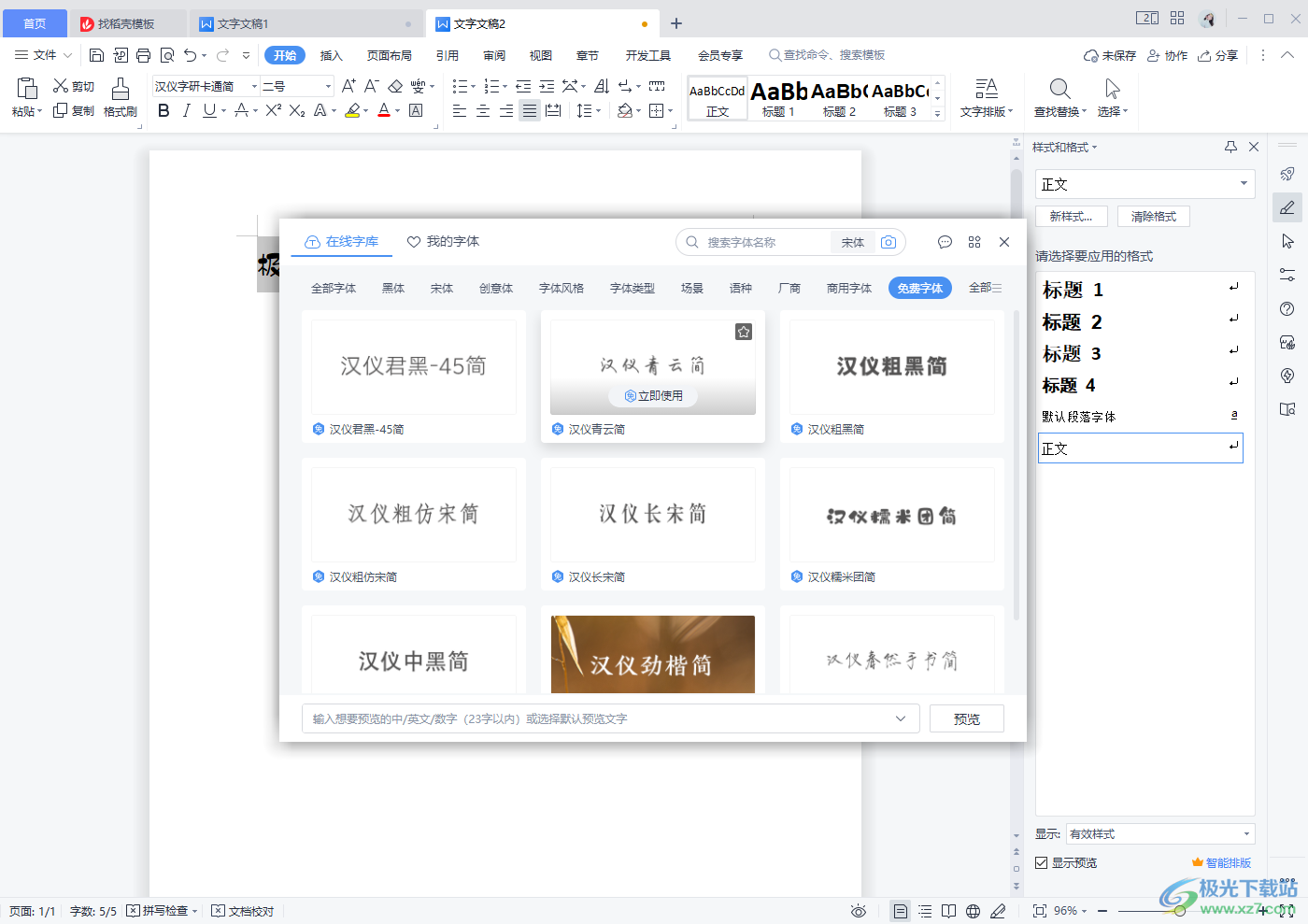
方法步骤
1.首先我们先进入到WPS word文档中,然后在word文档中点击一下菜单选项中的【开始】选项,并且将工具栏中字体的下拉按钮点击打开,选择【发现更多优质字体】。
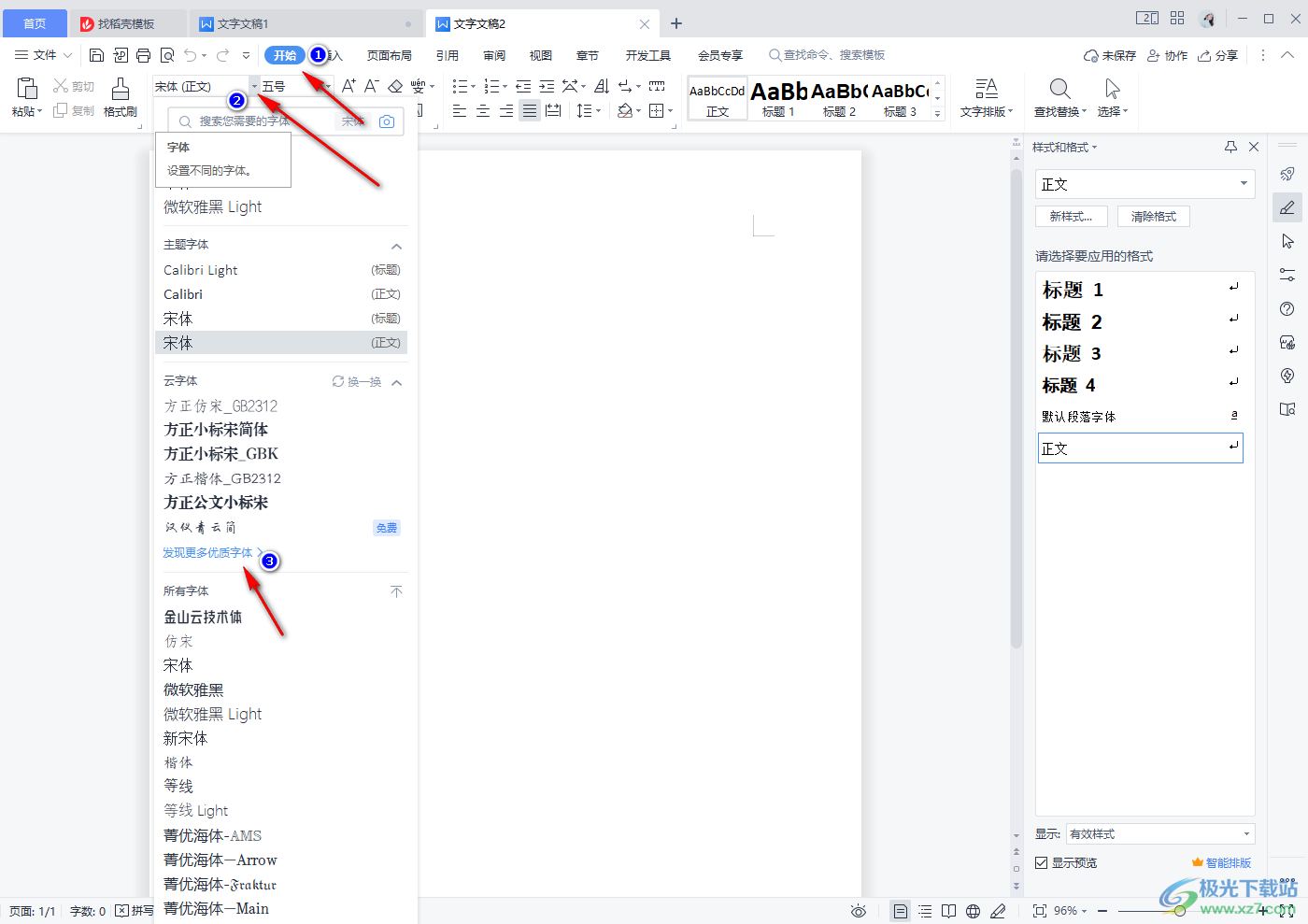
2.之后就会打开一个查看字体的窗口,在该窗口中可以看到有不同样式的字体可以选择,如果想要免费的字体,那么点击【免费字体】即可。
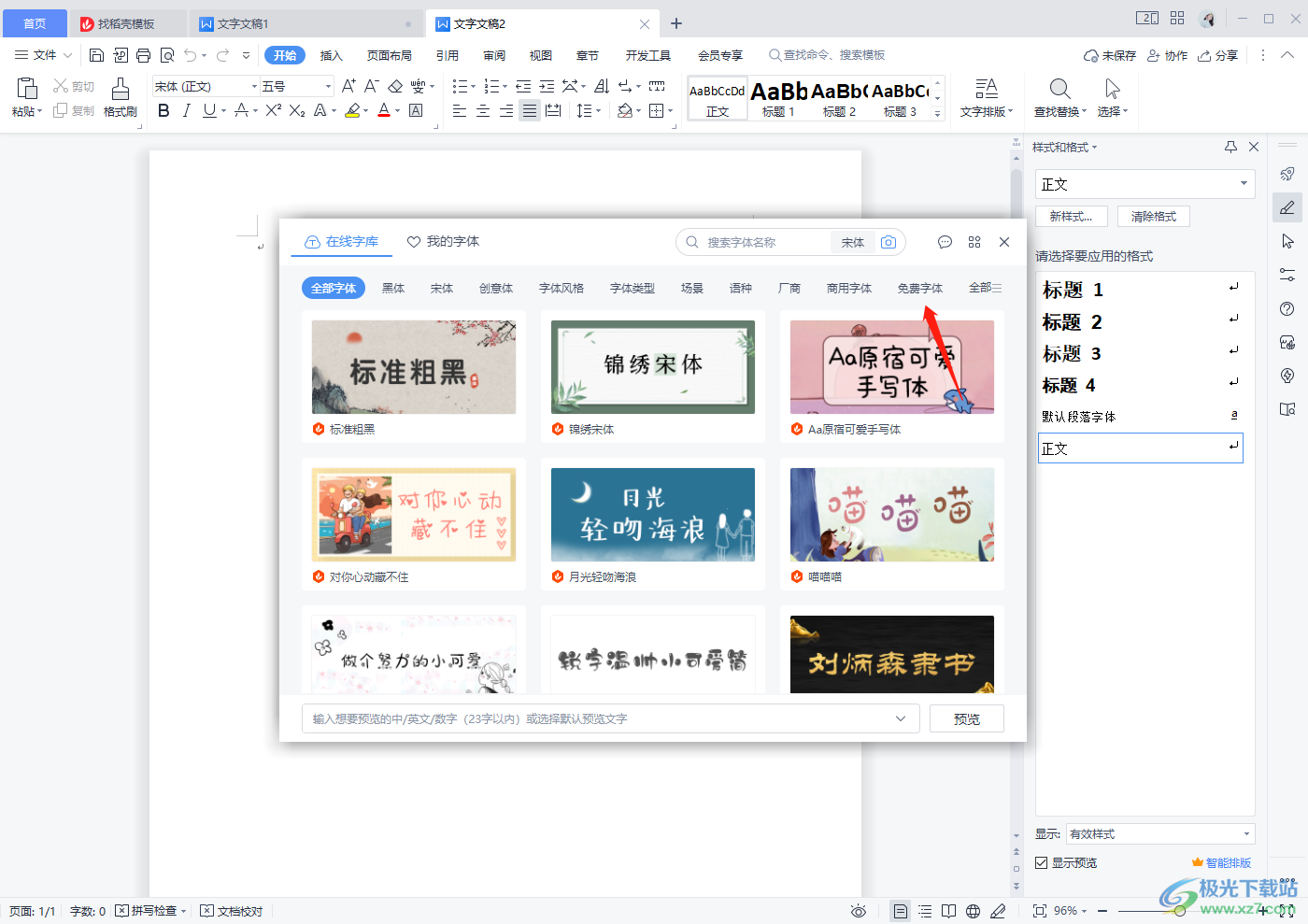
3.在免费字体选项卡下,用鼠标滚动页面可以查看到很好的免费字体样式,可以点击自己喜欢的字体,然后点击【立即使用】按钮进行下载。
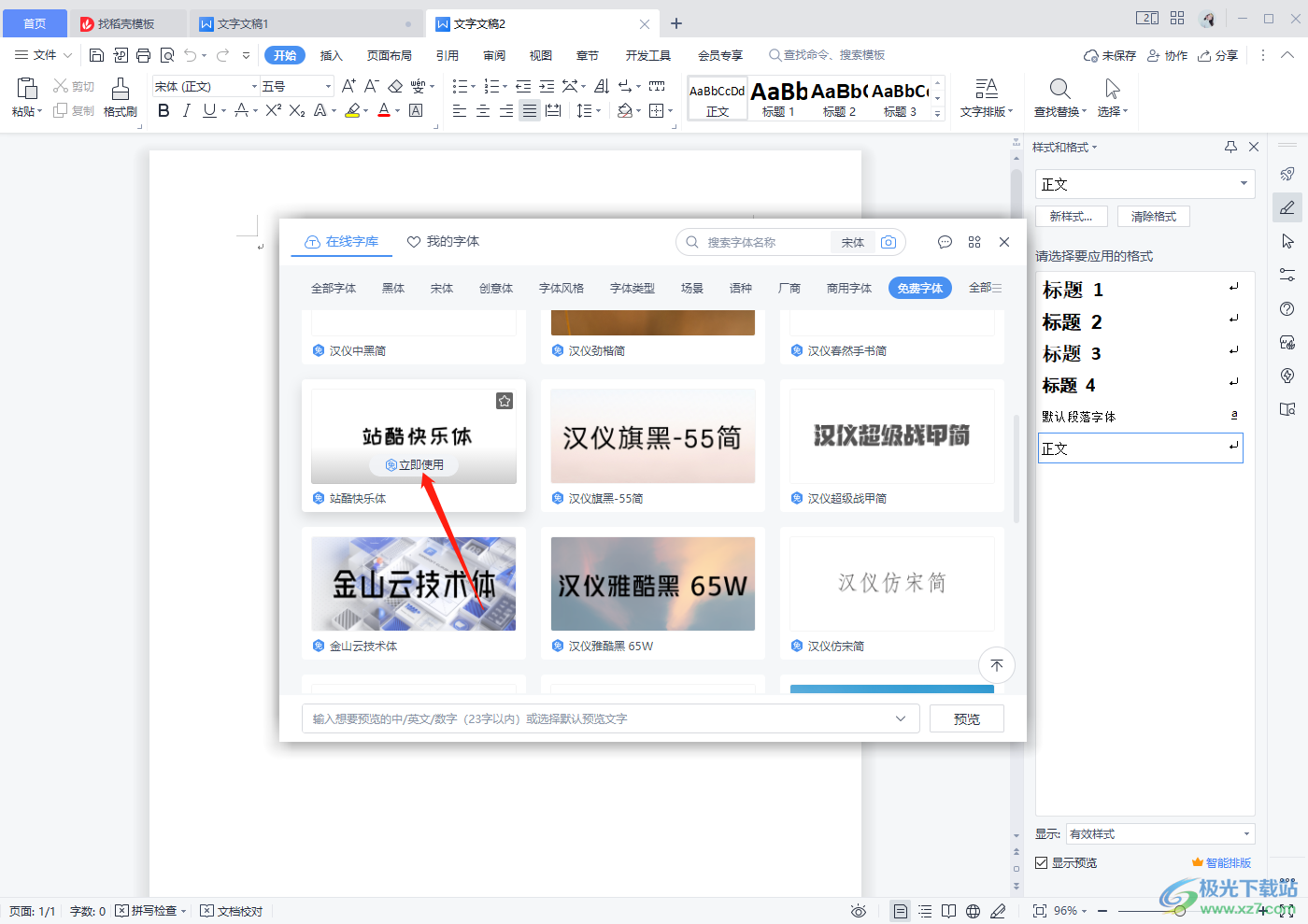
4.或者你可以将自己想要编辑的字体在该窗口下的框中进行编辑,然后点击一下【预览】按钮,就会显示出关于该文字的字体样式,那么你可以更好的查看字体效果,然后点击自己喜欢的字体进行下载即可。
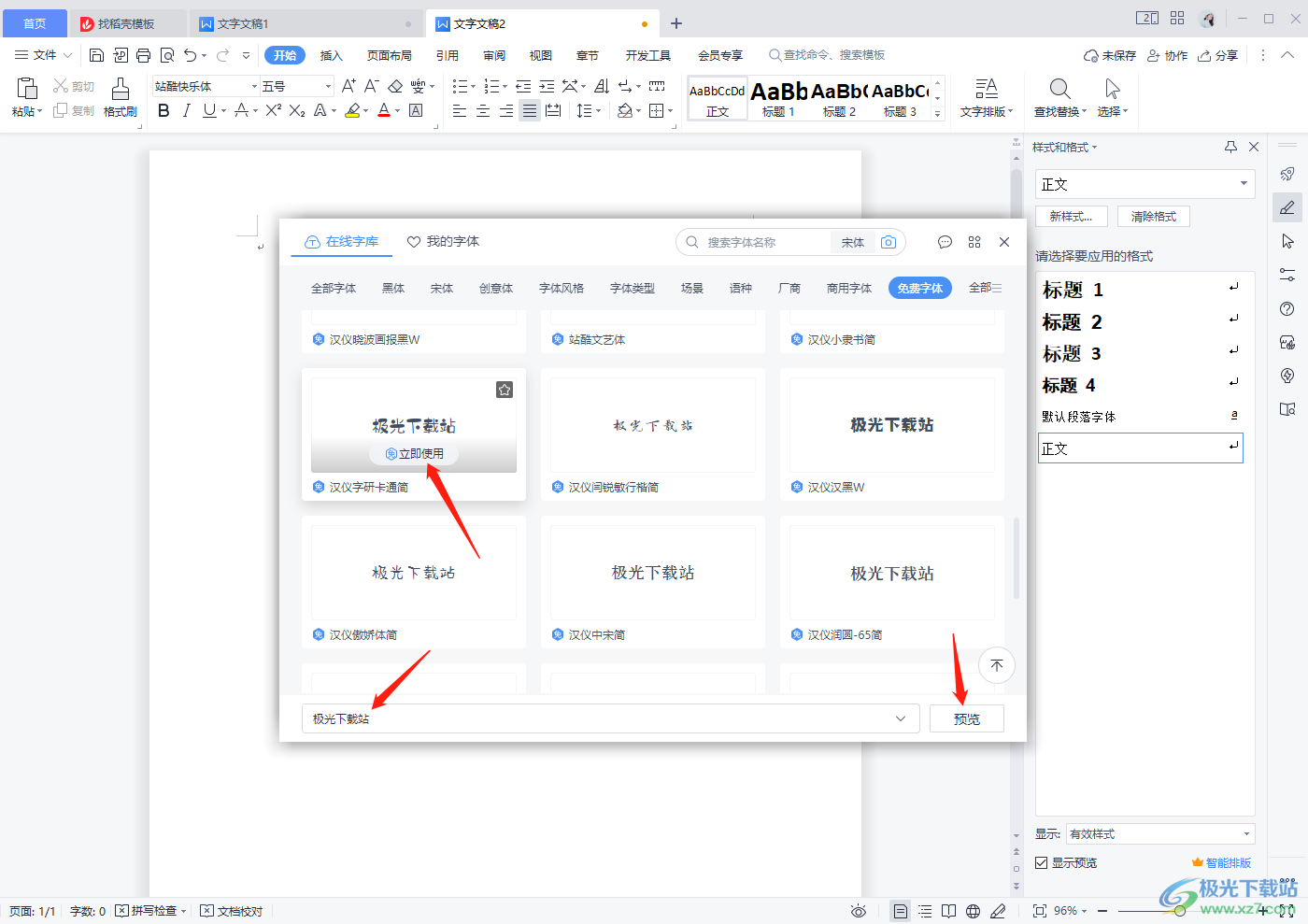
5.之后返回到操作页面中,你可以再次将字体的下拉框点击打开,就会看到我们刚刚下载好的字体。
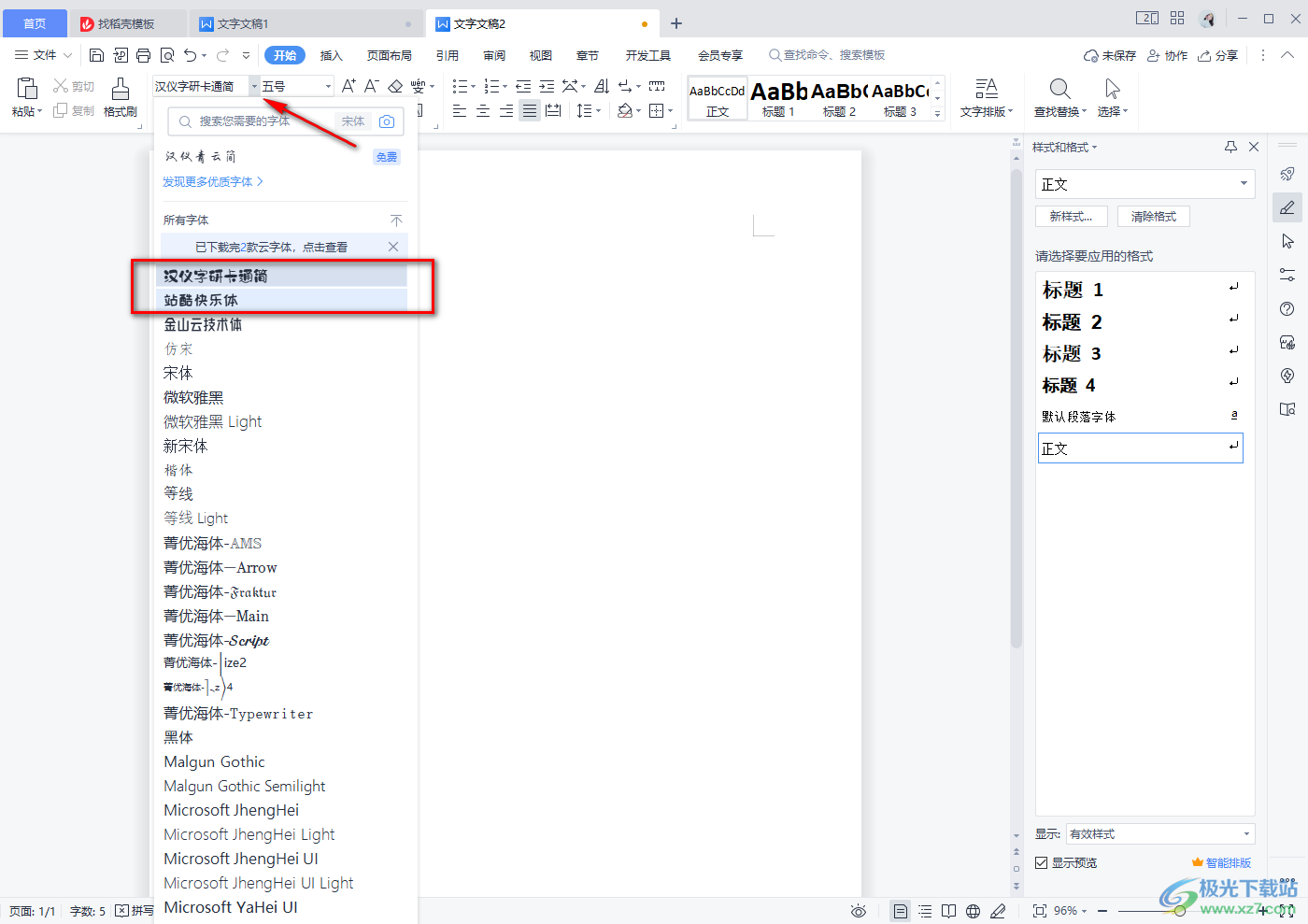
6.然后你可以在文档中编辑自己需要的文字,给文字选择自己喜欢的字体进行编辑即可。
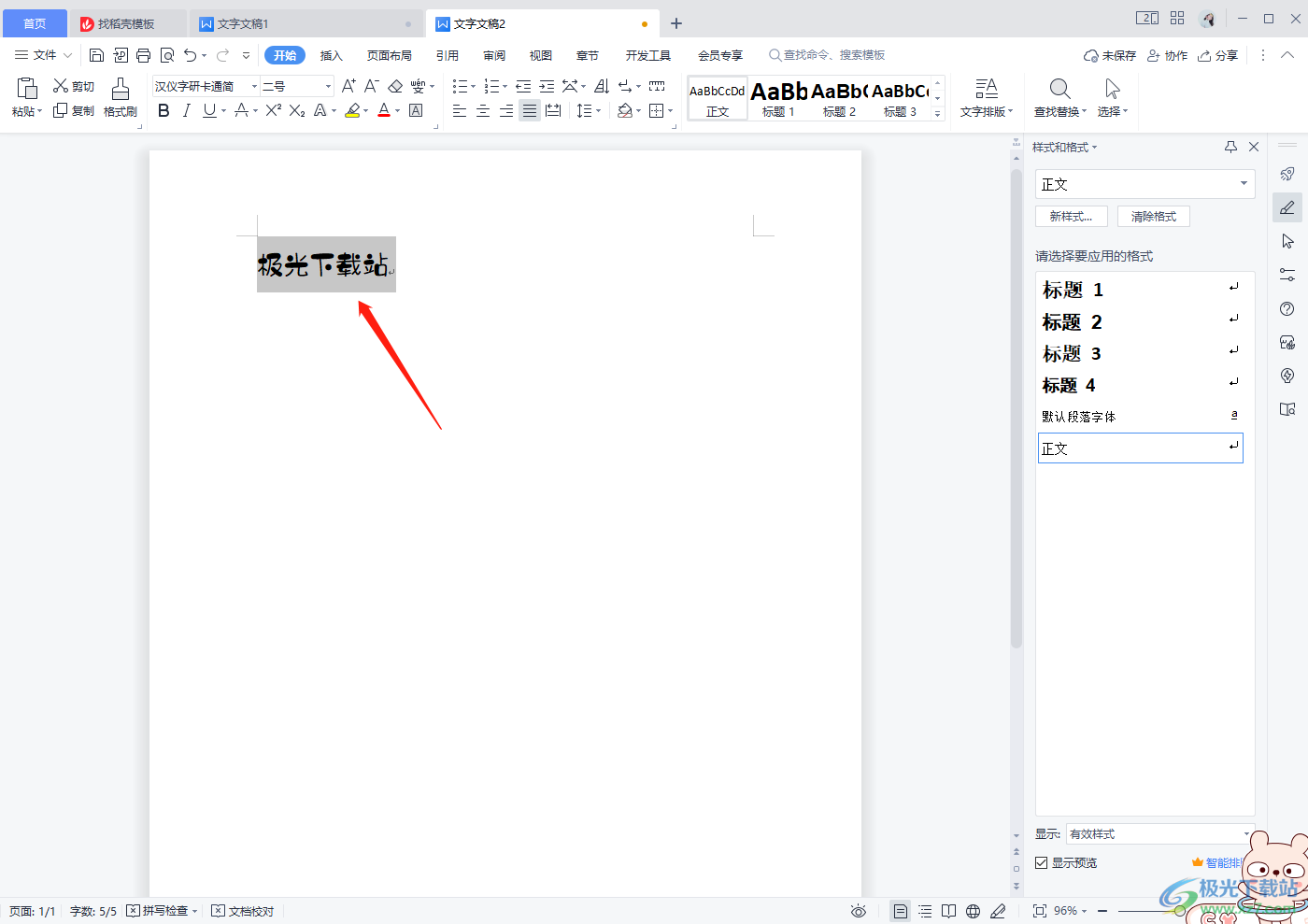
以上就是关于如何使用WPS word找到免费字体的具体操作方法,有的小伙伴电脑中的字体样式很少,并且很多都是需要付费使用的,而自己又不知道在哪里才能下载自己喜欢的且免费使用的字体,那么你可以看看上述方法教程,直接进入到字体下的查看更多优质字体窗口中进行查看免费字体,并且免费字体中有很多都是非常好看的字体,非常的有个性化和设计感,感兴趣的小伙伴可以试试。

大小:240.07 MB版本:v12.1.0.18608环境:WinAll
- 进入下载
相关推荐
相关下载
热门阅览
- 1百度网盘分享密码暴力破解方法,怎么破解百度网盘加密链接
- 2keyshot6破解安装步骤-keyshot6破解安装教程
- 3apktool手机版使用教程-apktool使用方法
- 4mac版steam怎么设置中文 steam mac版设置中文教程
- 5抖音推荐怎么设置页面?抖音推荐界面重新设置教程
- 6电脑怎么开启VT 如何开启VT的详细教程!
- 7掌上英雄联盟怎么注销账号?掌上英雄联盟怎么退出登录
- 8rar文件怎么打开?如何打开rar格式文件
- 9掌上wegame怎么查别人战绩?掌上wegame怎么看别人英雄联盟战绩
- 10qq邮箱格式怎么写?qq邮箱格式是什么样的以及注册英文邮箱的方法
- 11怎么安装会声会影x7?会声会影x7安装教程
- 12Word文档中轻松实现两行对齐?word文档两行文字怎么对齐?
网友评论